
Zuletzt aktualisiert am

Ein Problem mit dem schwarzen Twitch-Bildschirm ist ein Verbindungs- oder Stream-Ladeproblem. Um es zu beheben, müssen Sie Folgendes tun.
Zucken ist eine großartige Plattform zum Streamen von Gameplay und anderen Inhalten, aber nicht ohne Probleme. Wenn Sie Probleme mit einem schwarzen Twitch-Bildschirmproblem haben, ist dies wahrscheinlich ein Zeichen dafür, dass etwas mit Ihrer Verbindung, Ihrem Streaming-Gerät oder (sehr selten) mit Twitch selbst nicht stimmt.
Zum Glück gibt es viele Problemumgehungen, wenn Sie beim Ansehen eines Streams auf einen schwarzen Twitch-Bildschirm stoßen. Hier ist, was Sie tun müssen.
Was verursacht einen zuckenden schwarzen Bildschirm?
Ein schwarzer Twitch-Bildschirm ist normalerweise ein Zeichen dafür, dass die Verbindung zwischen deinem Gerät und den Servern von Twitch unterbrochen ist. Dies kann mehrere Gründe haben, darunter:
- Unterbrochene Internetverbindungen
- Ausfälle des Domain Name System (DNS)-Servers
- Werbeblocker in Ihrem Browser
- Ausfälle des Twitch-Servers
- Beschädigter Browser-Cache
Diese Probleme können die Verbindung zwischen Twitch und deinem Gerät blockieren. Wenn ein Twitch-Ausfall nicht das Problem ist und Sie einen Twitch-Stream mit einem schwarzen Bildschirm nicht reparieren können, können Sie ihn beheben, indem Sie die folgenden Schritte ausführen.
So beheben Sie einen Twitch-Stream mit einem schwarzen Bildschirm
Während ein schwarzer Twitch-Bildschirm problematisch ist, kann er für viele Benutzer mit diesen Schritten behoben werden.
Aktualisieren Sie Ihren Browser oder starten Sie Ihr Gerät neu
Bevor Sie etwas anderes versuchen, überprüfen Sie, ob Sie ein Problem mit dem schwarzen Bildschirm von Twitch beheben können, indem Sie die Twitch-Website in Ihrem Browser aktualisieren. Dies löscht alle defekten Seiten und zwingt deinen Browser oder deine App, sich wieder mit den Servern von Twitch zu verbinden.
Drücken Sie F4 auf Ihrer Tastatur, um dies zu tun, oder drücken Sie die Schaltfläche "Aktualisieren" neben der Adressleiste in den meisten modernen Webbrowsern.
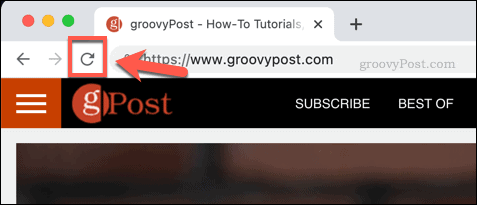
Wenn Sie die Twitch-App auf Ihrem Fernseher, Ihrer Spielekonsole oder einem anderen Smart-Gerät verwenden, sollten Sie Ihr Gerät neu starten, um denselben Effekt zu erzielen. Dadurch wird jede Verbindung zu Twitch geschlossen und neu gestartet und das Problem hoffentlich behoben.
Überprüfen Sie Ihre Netzwerk- und Internetverbindung
Deine Internetverbindung ist die Route für den Datenverkehr zwischen dir und den Servern von Twitch. Stellen Sie sicher, dass Ihre Verbindung ordnungsgemäß funktioniert, um sicherzustellen, dass der Datenverkehr nicht blockiert wird, was zu einem Problem mit dem schwarzen Bildschirm von Twitch führt.
Wenn Sie beispielsweise eine WLAN-Verbindung verwenden, stellen Sie sicher, dass Sie mit dem richtigen Netzwerk verbunden, und du bist in Reichweite. Stellen Sie bei Kabelverbindungen sicher, dass die Ethernet-Kabel zwischen Ihrem Gerät und Ihrem Netzwerkrouter angeschlossen sind.

Wenn die lokale Verbindung funktioniert und aktiv ist, überprüfen Sie als nächstes, ob Ihre Internetverbindung funktioniert. Das kannst du ganz einfach ausprobieren, indem du einen Geschwindigkeitstest durchführen auf Ihre Verbindung. Wenn der Test funktioniert, besteht eine Verbindung, was bedeutet, dass Twitch funktionieren sollte.
Verwenden Sie einen alternativen DNS-Anbieter
Das DNS (oder Domain Name System) ist die Methode, die Anfragen an Website-Domainnamen an die richtigen Server-IP-Adressen weiterleitet, auf denen sie gehostet werden. Es erlaubt Ihnen zu tippen groovypost.com in Ihren Browser ein und lassen Sie diese Website erscheinen, ohne zu wissen, wo diese Website beispielsweise gehostet wird.
Serverseitige Plattformen wie Twitch verlassen sich auf DNS, um eine zuverlässige Verbindung zu ihren Servern sicherzustellen. Leider sind nicht alle DNS-Server zuverlässig; insbesondere von ISP verwaltete DNS-Server.
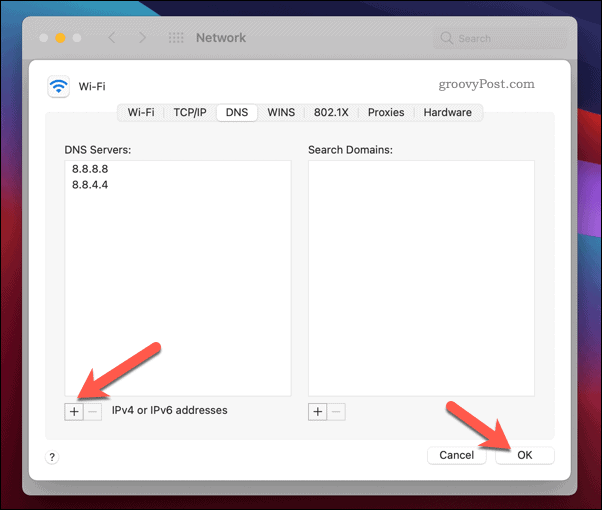
Wenn Sie Probleme mit DNS in Ihrer Verbindung haben, können Sie mit Google DNS IPv4-Adressen zu einem öffentlichen DNS-Anbieter wie Google wechseln. 8.8.8.8 und 8.8.4.4. Du kannst auch einen schnellen öffentlichen DNS-Server finden mit dem Namebench-Tool.
Sobald Sie einen neuen DNS-Anbieter gefunden haben, müssen Sie Ihre Geräte für die Verwendung konfigurieren. Du kannst das auf deinem Router um alle Ihre Geräte abzudecken. Alternativ können Sie Ihre DNS-Einstellungen auf einzelnen Geräten konfigurieren, einschließlich Windows 10 PCs, Android-Mobilgeräte, Macs, iPhones und iPads, auf Spielkonsolen wie dem Xbox One, und intelligente Geräte wie die Apple TV.
Werbeblocker deaktivieren
Twitch ist auf eine Werbung (zusammen mit direkten Spenden und Abonnements) angewiesen, um Streamings auf seiner Plattform als kostenlos nutzbare Plattform zu unterstützen. Das Blockieren von Anzeigen bedeutet, dass Einnahmen verloren gehen, weshalb Twitch häufig Versuche blockiert, das Laden von Anzeigen zu stoppen, indem stattdessen ein schwarzer Bildschirm angezeigt wird.
Wenn in Ihrem Webbrowser eine Erweiterung zum Blockieren von Werbung installiert ist, schalten Sie diese aus, bevor Sie Twitch verwenden.
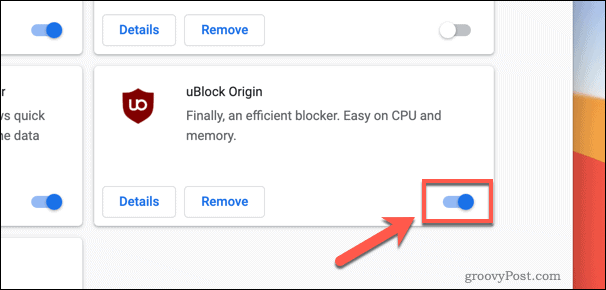
Dies können Sie beispielsweise in Google Chrome tun, indem Sie das Menüsymbol > Mehr Werkzeuge > Erweiterungen. In dem Erweiterungen Menü, wählen Sie die Schieberegler-Symbol neben einer Erweiterung zum Blockieren von Werbung, um sie zu deaktivieren.
Löschen Sie Ihren Browser-Cache
Um die Ladezeiten von Websites zu verkürzen, verlassen sich die meisten Webbrowser auf einen lokalen Cache (Speicher) von Website-Dateien. Sofern sich nichts ändert, verlässt sich Ihr Browser auf diesen Cache, um Teile der von Ihnen besuchten Websites zu laden, wodurch die Bandbreitennutzung reduziert und die Ladezeiten beschleunigt werden.
Wenn dieser Browser-Cache jedoch beschädigt oder veraltet ist, kann dies zu Verbindungsproblemen führen, einschließlich eines schwarzen Twitch-Bildschirms. Sie müssen Ihren Cache leeren (oder Ihren Browserverlauf leeren), um das Problem zu beheben.
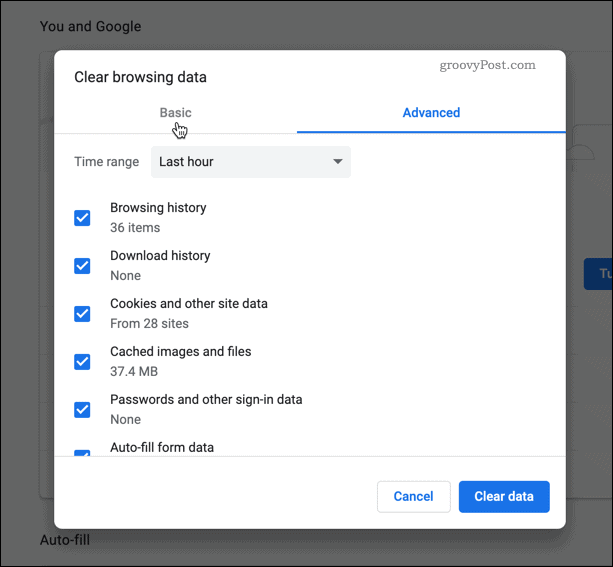
Sie können lösche deinen Browser-Cache in Chrome, Microsoft Edge, Feuerfuchs, und alle anderen gängigen Browser in Ihrem Browser-Einstellungsmenü. Wählen Sie in Chrome das Menüsymbol > Mehr Werkzeuge > Browserdaten löschen um dies zu tun.
Verwenden von Twitch und anderen Plattformen
Twitch ist nur eine von mehreren Plattformen, auf denen Streamer ihr Gameplay zeigen oder mit ihrem Publikum chatten können. Sobald Sie das Problem mit dem schwarzen Twitch-Bildschirm behoben haben, können Sie Folgendes in Betracht ziehen Streamen auf Twitch mit OBS kostenlos. Du könntest auch Betrachten Sie die Bildschirmfreigabe von Discord für ein kleineres Publikum an Ihre Freunde.
Wenn Twitch nichts für dich ist, könntest du auch erwägen, zu. zu wechseln YouTube-Premium um werbefreie Videos und Streams auf Googles eigener Plattform zu genießen. Könnte man auch in Erwägung ziehen Aufnahme eines Videos mit OBS stattdessen auf YouTube und anderen Plattformen zu posten.
So löschen Sie den Google Chrome-Cache, die Cookies und den Browserverlauf
Chrome speichert Ihren Browserverlauf, Cache und Cookies hervorragend, um Ihre Browserleistung online zu optimieren. So geht's...
Ihr Leitfaden zum Teilen von Dokumenten in Google Docs, Tabellen und Präsentationen
Sie können ganz einfach mit den webbasierten Apps von Google zusammenarbeiten. Hier ist Ihre Anleitung zum Teilen in Google Docs, Tabellen und Präsentationen mit den Berechtigungen...


